L'enregistrement par webcam nécessitera un enregistreur tiers que l'utilisateur devra installer sur son système. Cependant, si l'utilisateur a déjà VLC, peut également fonctionner comme un enregistreur de webcam. De nombreux utilisateurs se demanderont si VLC n'est pas un lecteur multimédia utilisé pour lire des vidéos et de la musique. Oui il l'est, mais il fournit également les fonctions pour enregistrer la vidéo et capturer des appareils comme une webcam. Dans cet article, Nous allons vous montrer à quel point il est facile d'enregistrer votre webcam à l'aide du lecteur multimédia VLC.
 Enregistrer une webcam avec VLC
Enregistrer une webcam avec VLC
Enregistrement webcam avec périphérique de capture VLC
Le lecteur multimédia VLC est connu pour lire toutes sortes de fichiers vidéo sans aucun problème. En plus de ça, Le lecteur multimédia VLC peut également enregistrer tout ce que vous pouvez lire ou diffuser. VLC a une fonctionnalité appelée périphérique de capture, qui convertit le signal vidéo de la sortie de la caméra, puis l'achemine vers le lecteur multimédia VLC. Avec cette fonction, nous pouvons facilement enregistrer la vidéo de la webcam via le lecteur multimédia VLC. Suivez les étapes ci-dessous pour enregistrer votre webcam dans VLC:
Assurez-vous que VLC est installé sur votre ordinateur; au contraire, vous pouvez le télécharger sur le site officiel de VLC Media Player.
Ouvrez VLC en double-cliquant sur le raccourci du bureau ou en recherchant via la fonction de recherche Windows.
Cliquez sur le menu Média dans la barre de menus et choisissez l'option Ouvrir le périphérique de capture.
Ici, vous devez sélectionner votre périphérique vidéo comme webcam et sélectionner le périphérique audio comme microphone que vous utilisez. & Ampli; ll; fr / & ampli; gt;
Noter: Vous pouvez également changer le mode de capture en bureau, pour enregistrer également le bureau via VLC. Périphériques de capture ouverts
Périphériques de capture ouvertsCliquez sur le bouton Options avancées ci-dessous. Si vous le souhaitez, vous pouvez modifier le format d'image et la fréquence d'images de la vidéo ici.
 Modifier les paramètres
Modifier les paramètresUne fois que vous avez fini de configurer les options, cliquez sur le bouton Lecture et il commencera à afficher la webcam en direct dans VLC.
Cliquez sur le menu Affichage dans la barre de menus et choisissez l'option Contrôles avancés.
 Activation des contrôles avancés
Activation des contrôles avancésIl affichera les boutons d'enregistrement sur votre lecteur multimédia VLC. Cliquez sur le bouton Enregistrer pour démarrer l'enregistrement à partir de votre webcam. Vous pouvez appuyer à nouveau sur le bouton Enregistrer pour arrêter l'enregistrement.
 Enregistrement webcam
Enregistrement webcamLa webcam sera enregistrée et vous pourrez trouver le fichier vidéo dans la vidéothèque de votre ordinateur.
& ampli; ll; fr / & ampli; gt;
& ampli; ll; fr / & ampli; gt;
Article similaire:
- ▷ Quelle est la demande d'enregistrement d'un dispositif de tuner TV numérique et doit être supprimée?
- Haut 10 Lecteurs IPTV pour Windows [2020]
- ⭐ Comment obtenir des comptes Fortnite gratuits avec Skins?
- Comment corriger le code d'erreur “WS-37403-7” et PlayStation 4?
- Le 5 meilleurs navigateurs pour Windows XP
- Comment désactiver Adobe AcroTray.exe au démarrage

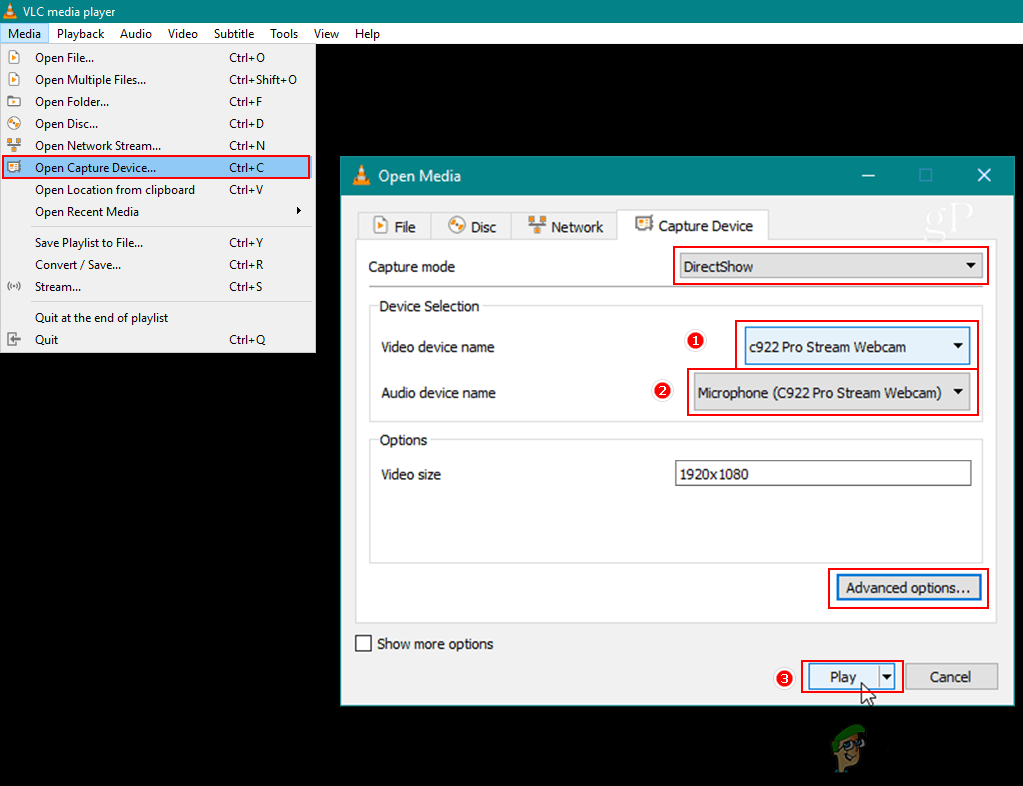 Périphériques de capture ouverts
Périphériques de capture ouverts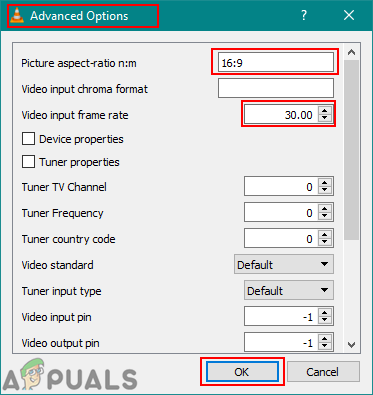 Modifier les paramètres
Modifier les paramètres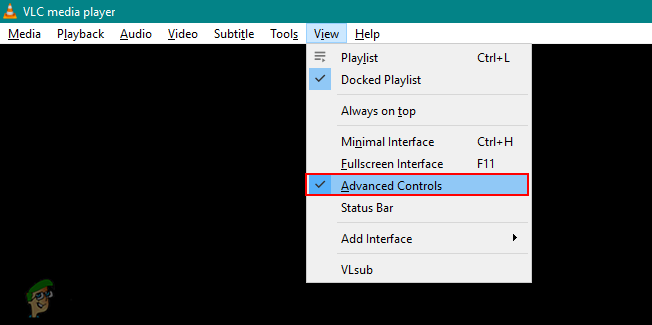 Activation des contrôles avancés
Activation des contrôles avancés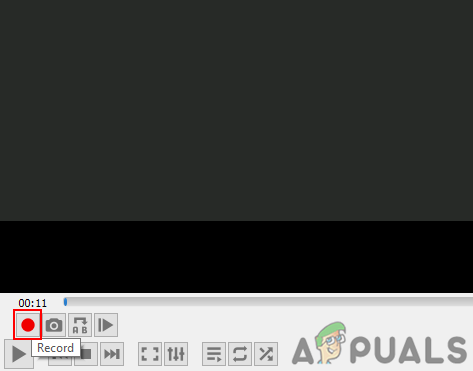 Enregistrement webcam
Enregistrement webcam




